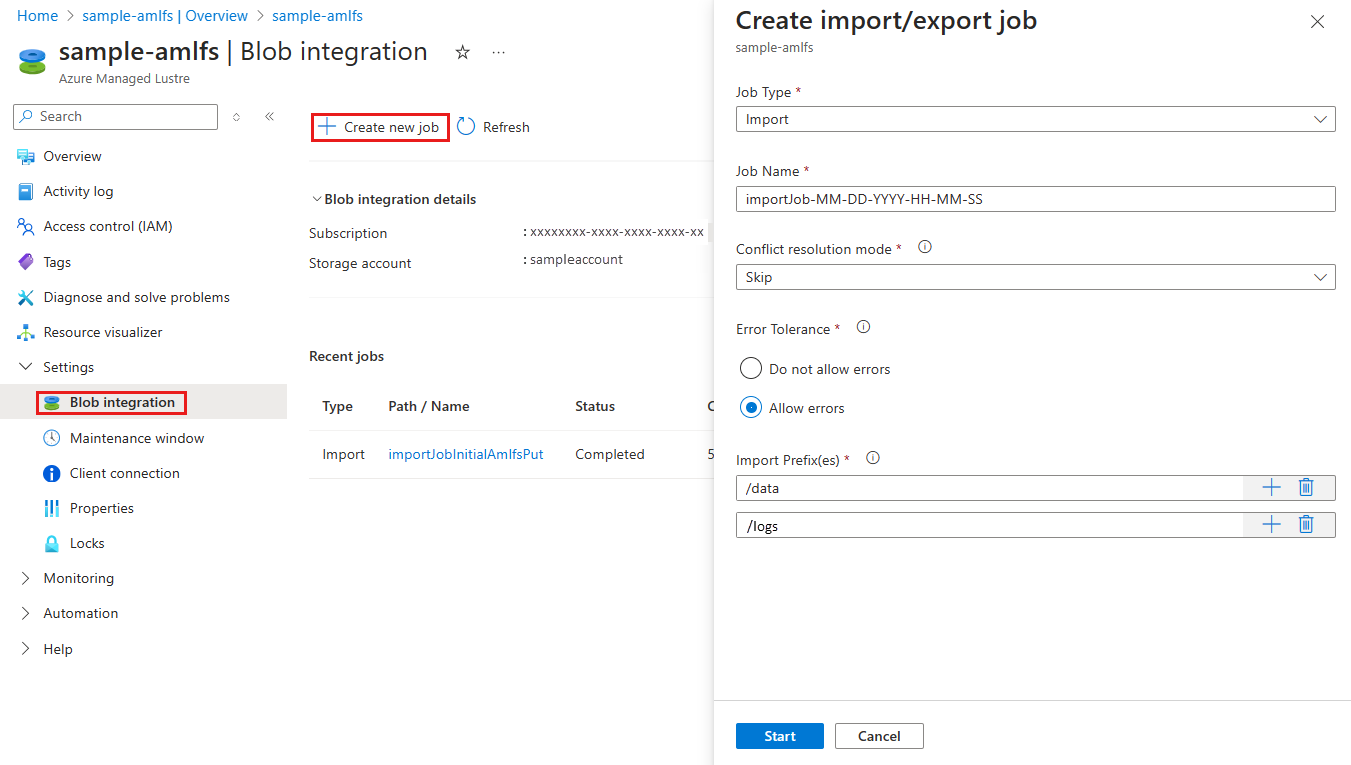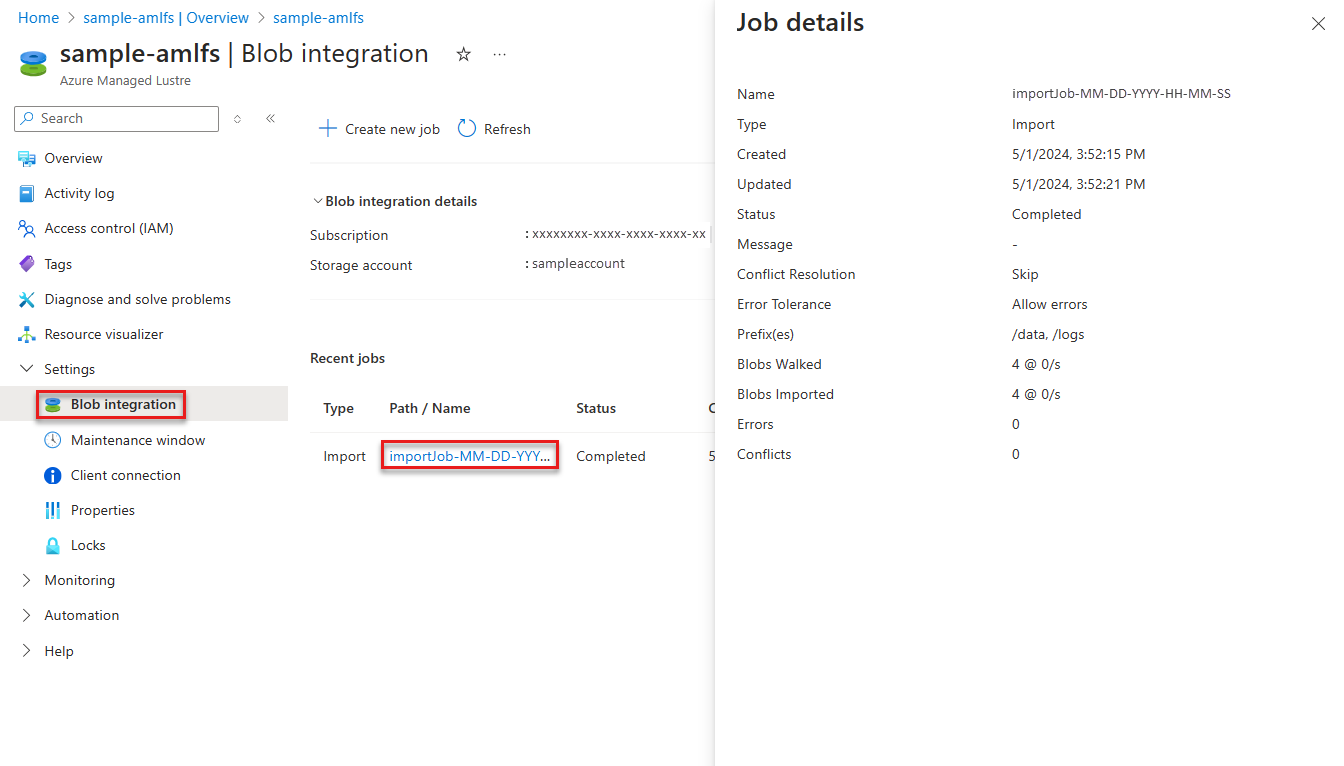Skapa ett importjobb från Blob Storage till ett filsystem
Azure Managed Lustre integreras med Azure Blob Storage för att förenkla processen med att importera data från en blobcontainer till ett filsystem. Du kan konfigurera den här integreringen när klustret skapas och du kan skapa ett importjobb när som helst när klustret har skapats.
I den här artikeln får du lära dig hur du använder Azure-portalen för att skapa ett importjobb för att importera data från en blobcontainer till ett befintligt Azure Managed Lustre-filsystem.
Anteckning
När du importerar data från en blobcontainer till ett Azure Managed Lustre-filsystem importeras endast filnamnen (namnområdet) och metadata till Lustre-namnområdet. Det faktiska innehållet i en blob importeras när den används av en klient för första gången. När du först kommer åt data blir det en liten fördröjning medan funktionen Lustre Hierarchical Storage Management (HSM) hämtar blobinnehållet till motsvarande fil i filsystemet. Den här fördröjningen inträffar bara första gången en fil används.
Du kan välja att förinstallera innehållet i blobar med hjälp av Lustre-kommandot lfs hsm_restore från en monterad klient med sudo-funktioner. Mer information finns i Återställa data från Blob Storage.
Förutsättningar
- Befintligt Azure Managed Lustre-filsystem – skapa ett med hjälp av Azure-portalen, Azure Resource Manager eller Terraform. Mer information om blobintegrering finns i Krav för blobintegrering.
Skapa ett importjobb
Import av data från en blobcontainer till ett Azure Managed Lustre-filsystem börjar med att skapa ett importjobb. I det här avsnittet får du lära dig hur du skapar, konfigurerar och startar ett importjobb i Azure-portalen.
Anteckning
Endast ett import- eller exportjobb kan köras åt gången. Om ett importjobb till exempel pågår returnerar försök att starta ett annat import- eller exportjobb ett fel.
Konfigurera importalternativ och starta jobbet
Så här konfigurerar du importalternativen och startar jobbet:
- I Azure-portalen öppnar du ditt Azure Managed Lustre-filsystem och navigerar till blobintegreringsfönstret under Inställningar.
- Välj + Skapa nytt jobb.
- Välj Importera i listrutan Jobbtyp .
- Ange ett namn för importjobbet i fältet Jobbnamn .
- Välj ett värde för fältet Konfliktlösningsläge . Den här inställningen avgör hur importjobbet hanterar konflikter mellan befintliga filer i filsystemet och filer som importeras. I det här exemplet väljer vi Hoppa över. Mer information finns i Konfliktlösningsläge.
- Välj ett värde för Feltolerans. Den här inställningen avgör hur importjobbet hanterar fel som inträffar under importen. I det här exemplet väljer vi Tillåt fel. Mer information finns i Feltolerans.
- Ange importprefix för att filtrera data som importerats från Blob Storage. Med Azure-portalen kan du ange upp till 10 prefix. I det här exemplet anger vi prefixen /data och /logs. Mer information finns i Importera prefix.
- När jobbet har konfigurerats väljer du Starta för att starta importen.
Följande skärmbild visar konfigurationsinställningarna för importjobb i Azure-portalen:
Övervaka importjobbet
När importjobbet har skapats kan du övervaka dess förlopp för att kontrollera att det har slutförts. I det här avsnittet får du lära dig hur du övervakar importjobbet i Azure-portalen.
Följ dessa steg för att visa jobbinformationen:
- I Azure-portalen öppnar du ditt Azure Managed Lustre-filsystem och navigerar till blobintegreringsfönstret under Inställningar.
- Välj det importjobb som du vill övervaka i listan över senaste jobb.
- Fönstret Jobbinformation visar information om jobbet, inklusive jobbstatus, starttid, importerade blobbar och eventuella fel eller konflikter som inträffade under importen.
Följande skärmbild visar jobbinformationen för ett importjobb i Azure-portalen:
När jobbet är klart kan du visa loggningscontainern för att se detaljerad information om importprocessen, inklusive eventuella fel eller konflikter som har inträffat. Den här informationen är endast tillgänglig när jobbet har slutförts.
Nästa steg
Mer information om hur du använder Azure Blob Storage med Azure Managed Lustre finns i Använda Azure Blob Storage med ett Azure Managed Lustre-filsystem.